این صفحه به دلیل رعایت قوانین جمهوری اسلامی ایران از دسترس خارج شد.
مدیریت هیچ مسئولیتی در قبال این صفحه ندارد.
مسئولیت استفاده از این مطالب به عهده خود کاربر است.
[ad_1]
اشکالات مربوط به نرم افزار و تنظیمات معیوب معمولاً برای ویجت ها مشکل ایجاد می کنند. مشکلاتی که کاربران با آن روبرو می شوند شامل عدم بارگیری صحیح ، عدم به روز رسانی اطلاعات و نمایش داده ها نیست.
اگر در iPhone و iPad خود با این مشکلات دست و پنجه نرم می کنید ، راههای سریع و آسانی برای رفع مشکل وجود دارد. در اینجا 10 نکته سریع در این زمینه آورده شده است.
دستگاه را راه اندازی مجدد کنید
اگر ویجت یا گروهی از ویجت ها خالی است و بارگذاری نشده است، راه اندازی مجدد آیفون و آیپد بهترین و ساده ترین راه است. این راه حل می تواند اکثر مشکلاتی را که معمولاً به دلیل اشکالات در برنامه یا نرم افزار سیستم ایجاد می شود ، برطرف کند.
برای راه اندازی مجدد کامل دستگاه ابتدا به اپلیکیشن Settings رفته و سپس از قسمت General گزینه Shutdown را انتخاب کنید. پس از خاموش کردن دستگاه ، می توانید دکمه پاور را دوباره فشار دهید تا راه اندازی مجدد شود.
برنامه را به روز کنید
توسعه دهندگان دائماً مشکلات نرم افزاری را با محصولات خود برطرف می کنند و اشکالات نسخه های جدیدتر را برطرف می کنند. همین امر در مورد ویدجت ها نیز صادق است. در نتیجه ، اگر ویجت برنامه خاصی به خوبی کار نمی کند ، بهتر است مطمئن شوید که به آخرین نسخه به روز شده است.
امام علی (ع) فرمودند: «مال حاصل از شرطبندی نه تنها فایدهای ندارد بلکه زیان به همراه دارد.»
محتوای این صفحه به صورت غیر مجاز منتشر شده است.
سلب مسئولیت قانونی نسبت به تمام مطالب درج شده در این صفحه.
اگر توانایی به روز رسانی خودکار برنامه ها را ندارید، کافی است انگشت خود را روی نماد اپ استور نگه دارید و گزینه Updates را انتخاب کنید. سپس انگشت خود را به پایین بکشید تا آخرین نصبها را اسکن کنید. در نهایت ، روی گزینه All کلیک کنید تا همه برنامه ها به روز شوند یا فقط عنوان را به روز کنید.
سیستم عامل دستگاه را به روز کنید
بسته ای که در ابتدای هر نسخه جدیدتر از سیستم عامل منتشر می شود ، معمولاً شامل تعدادی اشکالات و مشکلات نرم افزاری است و این امر در مورد iOS 15.0 و iPadOS 15.0 نیز صادق است. چنین نسخه هایی نسبت به نسخه های جدید دارای ثبات کمتری هستند و برخی از نقاط ضعف آنها نیز می تواند بر نمایش مناسب ابزارک ها تأثیر بگذارد. بهترین راه در این موارد به روز رسانی سیستم عامل به آخرین نسخه است.
برای به روزرسانی سیستم عامل iPhone یا iPad ، ابتدا به برنامه تنظیمات بروید و سپس در قسمت General گزینه Software Update را انتخاب کنید. در حال حاضر بررسی برای انتشار نسخه های جدیدتر سازگار با دستگاه در حال انجام است. در صورت موجود بودن نسخه های جدیدتر، می توانید با کلیک بر روی گزینه Download and Install آن ها را دانلود و نصب کنید. کاربران همچنین می توانند از ویژگی به روز رسانی خودکار سیستم عامل در iPhone استفاده کنند. در همان صفحه می توانید قسمت Updates Automatic را مشاهده کنید و تنها کاری که باید انجام دهید این است که آپدیت های iOS بارگیری شده را فعال کرده و کلید iOS Updates را نصب کنید.
زبان سیستم عامل را تغییر دهید
گاهی اوقات ویدجت ها به دلیل زبان پیش فرض انتخاب شده برای دستگاه ممکن است به درستی کار نکنند.
اگرچه این روش ممکن است کمی عجیب و بی ربط به نظر برسد. اما گاهی اوقات ویدجت ها به دلیل زبان پیش فرض انتخاب شده برای دستگاه ممکن است به درستی کار نکنند. اگر روش های قبلی جواب نداد ، می توانید زبان های دیگر را در iPhone یا iPad خود امتحان کنید.
برای تغییر زبان پیش فرض دستگاه ، ابتدا به برنامه Settings بروید و سپس در قسمت General وارد قسمت Language and Regions شوید. سپس گزینه زبان دیگر را لمس کرده و زبان مورد نظر را انتخاب کنید. اکنون دستگاه به طور خودکار راه اندازی مجدد می شود. در نهایت ویجت معیوب را دوباره تست کنید.
استفاده از فونت های پررنگ در موارد خاص می تواند به حل مشکل ویجت ها کمک کند. برای این کار به قسمت Display and Brightness در قسمت General برنامه تنظیمات رفته و سپس کلید مربوط به گزینه Bold Text را فعال کنید. در صورت برطرف نشدن مشکل ، آن کلید را مجدداً غیرفعال کرده و عملکرد ویجت را دوباره امتحان کنید.
حالت کم داده و حالت کم مصرف را غیرفعال کنید
فعال کردن حالت داده کم و قابلیت های حالت کم مصرف می تواند بر عملکرد ویجت ها تأثیر گذاشته و عملکرد آنها را مختل کند. در نتیجه ، توصیه می شود آنها را غیرفعال کرده و سپس ویدجت های معیوب را دوباره امتحان کنید.
شرط بندی منجر به از دست دادن سرمایه شما خواهد شد.
این مطالب از سوی مدیر سایت تایید نمیشوند.
سلب مسئولیت: مدیر این سایت مسئولیتی در قبال محتوای این صفحه ندارد.
برای غیرفعال کردن ویژگی حالت داده کم برای اینترنت سیم کارت ، ابتدا به برنامه تنظیمات و سپس به بخش تلفن همراه بروید. سپس گزینه cellular data را انتخاب کرده و در نهایت کلید مربوط به حالت کم دیتا را خاموش کنید.
برای غیرفعال کردن حالت داده کم برای حالت Wi-Fi در iOS و iPadOS ، ابتدا به بخش Wi-Fi در برنامه تنظیمات بروید. سپس اتصال بی سیم فعلی خود را انتخاب کرده و کلید حالت کم داده را خاموش کنید. توجه داشته باشید که این ویژگی بر اساس هر اتصال جداگانه در حالت Wi-Fi تعریف شده است ، بنابراین اگر به شبکه دیگری متصل شدید ، باید مراحل را تکرار کنید.
همچنین می توان با مراجعه به قسمت باتری در اپلیکیشن تنظیمات، حالت کم مصرف را غیرفعال کرد. کلید مربوطه را مانند بخشهای قبلی ببندید.
تنظیمات سیستم برنامه ها را بررسی کنید
اگر یک ویجت خاص در نمایش اطلاعات مشکل دارد ، بهتر است مطمئن شوید که سرویس موقعیت مکانی و ویژگی های بازخوانی برنامه پس زمینه به درستی کار می کنند. برای شروع ، ابتدا به برنامه تنظیمات بروید ، و سپس در قسمت حریم خصوصی ، خدمات موقعیت مکانی را انتخاب کنید. در مرحله بعد، برنامه مرتبط با ویجت معیوب را انتخاب کنید و سپس یکی از دو حالت را هنگام استفاده از برنامه یا ویجت ها یا همیشه انتخاب کنید. اکنون برنامه اجازه دسترسی به داده های مربوط به مکان را دارد.
همچنین با مراجعه به قسمت Background App Refresh در تب General در اپلیکیشن Settings می توانید از عملکرد صحیح اپلیکیشن ها در پس زمینه اطمینان حاصل کنید. تنها کاری که باید انجام دهید این است که کلید کنار عنوان برنامه مورد نظر را روشن کنید. به
تغییر تنظیمات ویجت
اگر ویجت اطلاعات نادرستی را نمایش می دهد، بهتر است از پیکربندی و انتخاب صحیح آن مطمئن شوید. برای مثال، ویجت آب و هوا را انتخاب کنید. با لمس و نگه داشتن انگشت خود روی آن ، می توانید گزینه Edit Widget را از منو انتخاب کنید. سپس می توانید از مکان من برای پیدا کردن و انتخاب مکان فعلی استفاده کنید. اکنون برای ذخیره تنظیمات جدید ، دوباره از ویجت خارج شوید.
ابزارک ها را حذف و اضافه کنید
حذف ویجت معیوب و اتصال مجدد آن در برخی موارد ممکن است کارساز باشد.
حذف ویجت معیوب و اتصال مجدد آن در برخی موارد ممکن است کارساز باشد. برای انجام این کار ، ابتدا ویجت را لمس کرده و انگشت خود را روی آن نگه دارید. سپس از منو گزینه Remote Widget را انتخاب کنید. اگر ویجت بخشی از یک پشته هوشمند است، می توانید با انتخاب گزینه Edit widget و سپس لمس نماد حذف، آن را حذف کنید.
در هر زمان می توانید از طریق ویجت گالری ویجت جدید یا قبلی را اضافه کنید. کافی است انگشت خود را در فضای خالی صفحه اصلی یا نمایشگر امروز نگه دارید و سپس علامت “+” را در بالای صفحه لمس کنید. حالا ویجت مورد نظر خود را پیدا کرده و سپس Add Widget را انتخاب کنید.
طبق قوانین ایران، هرگونه شرط بندی موجب پیگرد قانونی و مجازاتهای سنگینی خواهد بود.
این پیام به دلیل هک شدن احتمالی صفحه است و توسط مدیر منتشر نشده است.
این سایت هیچ مسئولیتی را در مورد این محتوا نمیپذیرد.
اپلیکیشن مربوطه را مجددا نصب کنید
اگر ویجت یا ابزارک ها پس از گذراندن تمام مراحل بالا هنوز به درستی کار نمی کنند ، بهتر است برنامه مربوطه را حذف نصب کنید. حذف و نصب مجدد برنامه ها در iOS و iPadOS بدون از دست دادن داده ها و تنظیمات شخصی امکان پذیر است.
به برنامه تنظیمات و سپس به بخش عمومی بروید. سپس iPhone Storage را انتخاب کنید. برنامه مورد نظر را در لیست پیدا کرده و گزینه offload app را لمس کنید. سپس می توانید برنامه ای را که توسط اپ استور حذف شده است، دوباره نصب کنید.
بازنشانی شبکه و تنظیمات
بازنشانی تنظیمات شبکه یا تنظیمات معمولی دستگاه ممکن است راه حل نهایی مشکل ویجت در iPhone و iPad باشد. توصیه می شود ابتدا تنظیمات شبکه را بازیابی کنید و در صورت رفع مشکل، تنظیمات عادی دستگاه را بازنشانی کنید. با انجام این کار مشکلات مربوط به ابزارک ها حل می شود.
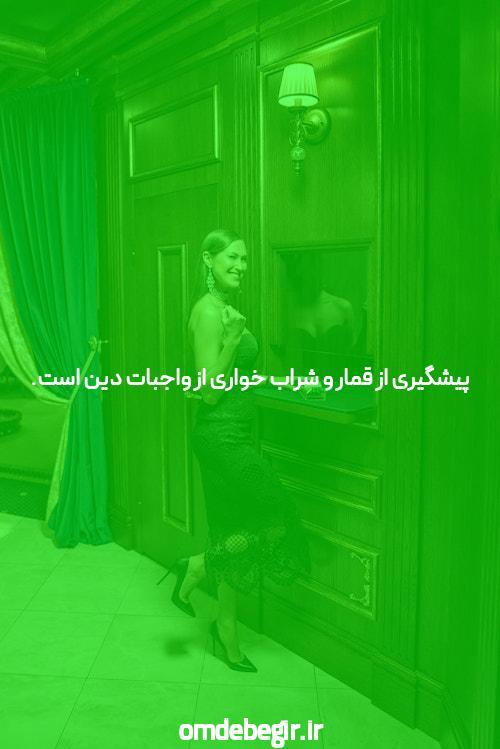
برای تنظیم مجدد iPhone یا iPad ، ابتدا پس از انتخاب برنامه Settings به قسمت General رفته و گزینه Transfer یا Reset iPhone را انتخاب کنید. در نهایت ، روی Reset کلیک کنید و بین Reset Network Settings یا Reset All Settings را انتخاب کنید.

بهترین راه برای جلوگیری از مشکلات مربوط به ویجت در iOS و iPadOS این است که برنامه ها و سیستم عامل ها را به روز نگه دارید. همچنین فراموش نکنید که تنظیمات صحیح را برای هر ویجت اعمال کنید.

[ad_2]












